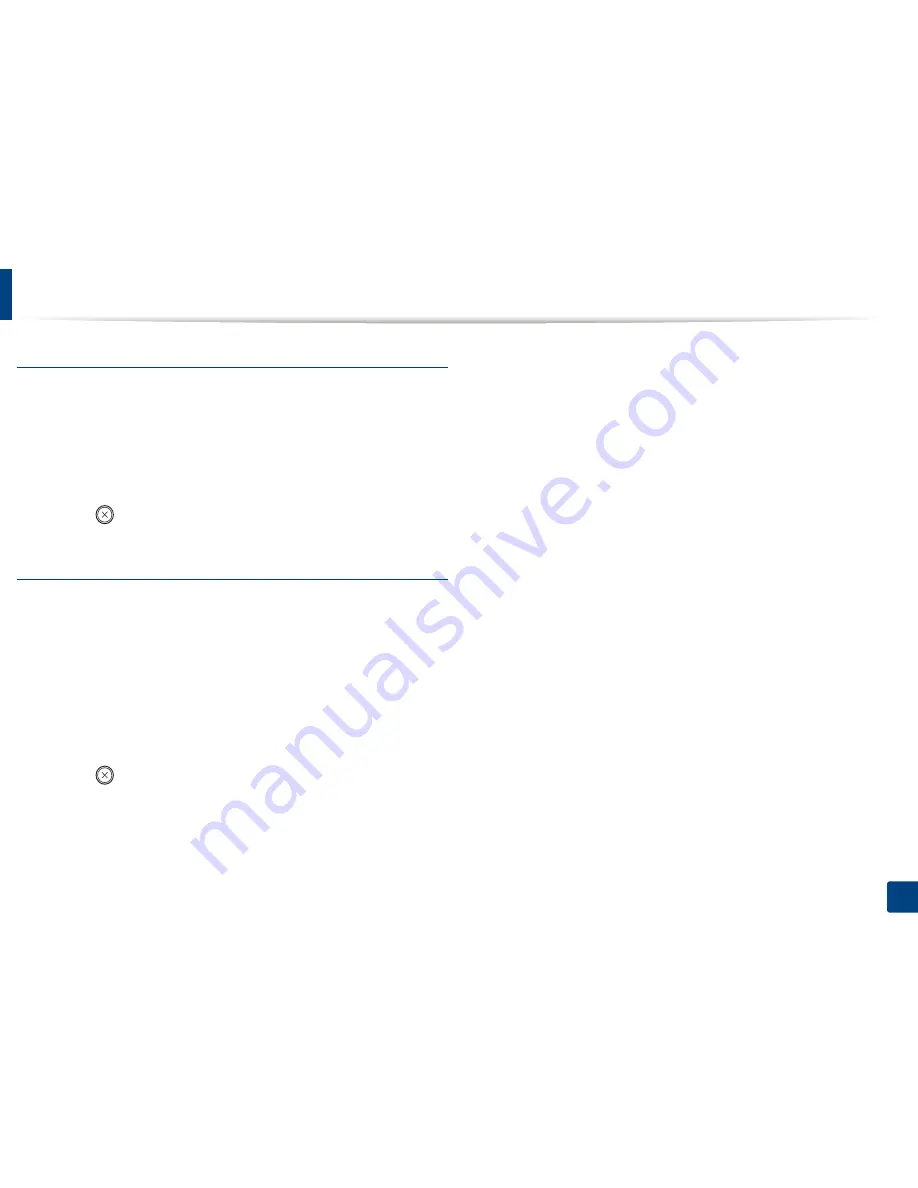
Uso del dispositivo de memoria USB
77
2. Descripción general de los menús y configuración básica
Formateo de un dispositivo de memoria USB
1
Inserte un dispositivo de memoria USB en el puerto de memoria
USB de la parte frontal de la impresora y pulse
USB directo
.
2
Seleccione
Admin archivos
>
Formato
y pulse
OK
.
3
Seleccione
Sí
.
4
Pulse (
Parar/Borrar
) para volver al modo Listo.
Visualizar el estado de la memoria USB
Puede comprobar la cantidad de espacio disponible en la memoria para
escanear y guardar documentos.
1
Inserte un dispositivo de memoria USB en el puerto de memoria
USB de la parte frontal de la impresora y pulse
USB directo
.
2
Seleccione
Comprobar espacio
.
3
El espacio disponible en la memoria aparecerá en la pantalla.
4
Pulse (
Parar/Borrar
) para volver al modo Listo.
Summary of Contents for SL-C460FW
Page 86: ...Distribución del tóner 86 3 Mantenimiento ...
Page 88: ...Sustitución del cartucho de tóner 88 3 Mantenimiento ...
Page 90: ...Sustitución del contenedor de tóner residual 90 3 Mantenimiento ...
Page 92: ...Sustitución de la unidad de imágenes 92 3 Mantenimiento ...
Page 97: ...Limpieza de la impresora 97 3 Mantenimiento 1 2 1 2 ...
Page 105: ...Solución de atascos de documentos originales 105 4 Solución de problemas ...
Page 108: ...Solución de atascos de papel 108 4 Solución de problemas ...
Page 145: ...Información reglamentaria 145 5 Apéndice 27 China únicamente ...
Page 367: ...Índice 367 Índice controlador instalación 330 red controlador instalación 328 ...
















































